آموزش حذف آیکون میانبر دوربین از صفحه لاک اسکرین آیفون

هنگامی که صفحه نمایش آیفونتان قفل بوده یا اصطلاحا لاک است، آیکون میانبر دوربین دستگاه در گوشهای از آن ضمیمه میشود. بنا به دلایل خاصی برخی از کاربران تمایلی نسبت به وجود این آیکون ندارند اما نمیدانند چگونه این آیکون میانبر را از لاک اسکرین آیفون خود حذف کنند. در این مقاله به آموزش حذف آیکون میانبر دوربین از صفحه لاک اسکرین آیفون میپردازیم. با موبایل کمک همراه باشید.
اگر دقت کرده باشید در شرایطی که صفحه نمایش آیفونتان قفل باشد، آیکون میانبر دوربین آن در گوشهای از نمایشگر تعبیه شده و قابل فعال سازی است. به بیان دیگر مادامی که صفحه نمایش آیفون قفل باشد، کاربر میتواند با انتخاب این آیکون میانبر از دوربین دستگاه استفاده کرده و به عکسبرداری بپردازد. این قابلیت در نسخه جدید سیستم عامل آی او اس یعنی آی او اس 10 (iOS 10) هم ارائه شده اما از نظر بسیاری از کاربران قابلیتی آزاردهنده به شمار میرود!
بنا به گزارشهای به دست آمده، عده کثیری از کاربران تمایل به وجود آیکون میانبر دوربین در لاک اسکرین آیفون خود ندارند. بسیاری از آنها مدعی شدهاند که وجود این آیکون منجر به عکسبرداریهای ناخواستهای میشود که امری کاملا منطقی است. تصور کنید که آیفونتان را لاک کرده و در جیب خود قرار میدهید و در این بین تماسهای آیفون به جیب شما از طریق آیکون میانبر دوربین دستگاه منجر به فعال شدن آن و ضبط عکسهای ناخواستهای میشود. اما سوال اصلی اینجاست که چگونه میتوان آیکون میانبر دوربین آیفونها را از لاک اسکرین دستگاه حذف کرد؟
بیشتر بخوانید: تعمیر موبایل
انجام این عمل بسیار ساده است. شما به راحتی و با محدود کردن دوربین آیفون میتوانید نسبت به حذف آیکون میانبر دوربین از صفحه لاک اسکرین دستگاه اقدام کنید. تنها نکتهای که باید به آن توجه داشته باشید این است که در این روش ما فعالیت دوربین دستگاه را به کل غیر فعال میکنیم و بدین صورت آیکون میانبر دوربین را از لاک اسکرین دستگاه حذف خواهیم کرد. در این شرایط تا زمانی که بار دیگر عملکرد دوربین آیفون خود را فعال نکنید، قادر به استفاده از آن نخواهید بود. فعال کردن مجدد دوربین آیفون هم بسیار ساده بوده و تنها با چند حرکت انجام میشود. در ادامه به آموزش حذف آیکون میانبر دوربین از صفحه لاک اسکرین آیفون میپردازیم. چنانچه در مورد هر یک از بخشها و موارد شرح داده شده سوالی داشتید، میتوانید از طریق شمارههای موجود با کارشناسان موبایل کمک تماس حاصل کرده و از آنها راهنمایی بخواهید. با موبایل کمک همراه باشید.
آموزش حذف آیکون میانبر دوربین از صفحه لاک اسکرین آیفون
همانطور که پیش از این هم اشاره کردیم، حذف آیکون میانبر دوربین از صفحه لاک اسکرین آیفون به سادگی قابل انجام است. بدین منظور باید برای اپلیکیشن دوربین آیفون خود محدودیت ایجاد کنید. برای انجام این عمل مراحل زیر را طی نمایید:
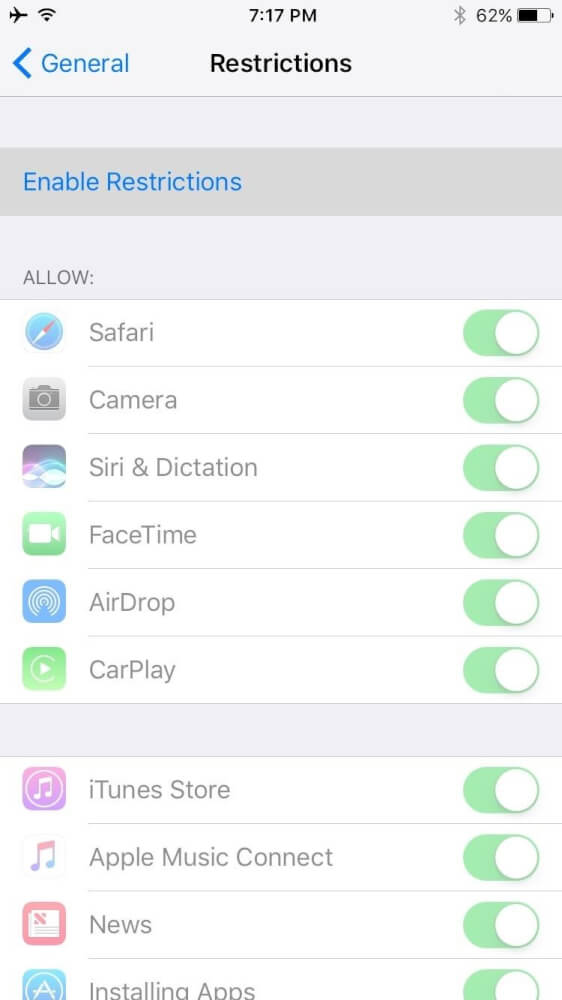
ابتدا وارد بخش تنظیمات یا همان Settings آیفون شده و گزینه General را انتخاب کنید. حال به بخش Restrictions یا محدودیتهای دستگاه مراجعه کرده و گزینه Enable Restrictions را انتخاب کنید. با انتخاب این گزینه باید رمز عبور آیفون خود را ارائه کنید.
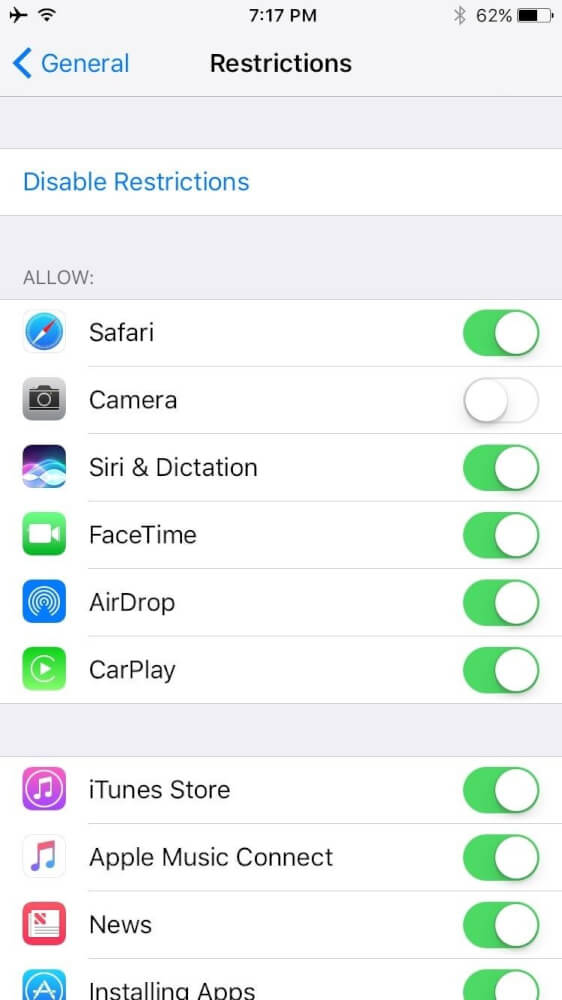
بیشتر بخوانید: نمایندگی تعمیرات گوشی آیفون
مشاهده خواهید کرد که مانند عکس زیر لیستی از اپلیکیشنهای دستگاه پیش رویتان قرار میگیرد. در مقابل نام هر اپلیکیشن یک اسلایدر وجود دارد که میتوان آن را غیر فعال کرد. به طور پیش فرض دسترسی تمام اپلیکیشنهای باز بوده و هیچ محدودیتی برای آن اعمال نشده است. به منظور حذف آیکون میانبر دوربین از صفحه لاک اسکرین آیفون باید برای اپلیکیشن دوربین دستگاه محدودیت ایجاد کنید. بنابراین اسلایدر موجود در کنار گزینه Camera را غیر فعال نمایید.
با انجام این عمل اپلیکیشن دوربین آیفونتان غیر فعال شده و دیگر قادر به استفاده از آن نخواهید بود. این امر سبب میشود تا آیکون میانبر آن هم از لاک اسکرین آیفونتان حذف شود. چنانچه تمایل داشتید از دوربین دستگاهتان استفاده کنید باید بار دیگر محدودیتهای اعمال شده برای اپلیکیشن دوربین آیفونتان را غیر فعال کنید. در ادامه به آموزش نحوه انجام این عمل میپردازیم.
فعال کردن مجدد اپلیکیشن دوربین آیفون و آیکون میانبر لاک اسکرین
اگر تمایل داشتید که از اپلیکیشن دوربین آیفون خود استفاده کنید باید حتما محدودیتهای اعمال شد را حذف نمایید. بدین منظور بار دیگر وارد بخش تنظیمات یا همان Settings آیفون شده و گزینه General را انتخاب کنید. حال به بخش Restrictions یا محدودیتهای دستگاه مراجعه کرده و اسلایدر موجود در کنار گزینه Camera را به حالت سبز منتقل کنید.
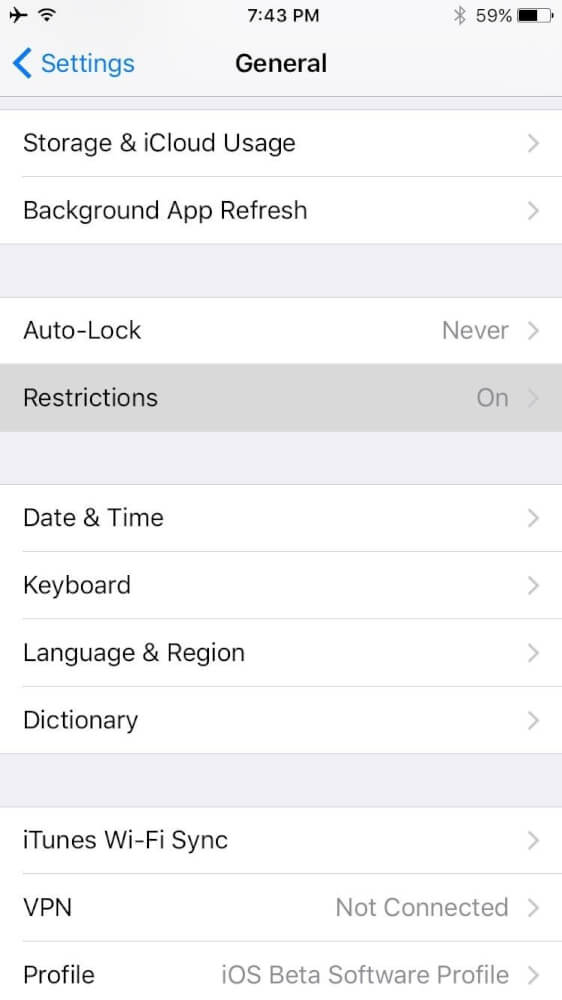
بیشتر بخوانید: گارانتی خدمات تعمیر ایفون اپل
با فعال کردن مجدد اپلیکیشن دوربین آیفون میتوانید از آن استفاده کرده و آیکون میانبر آن در لاک اسکرین دستگاه هم بار دیگر فعال میشود. چنانچه در مورد هر یک از بخشها موارد شرح داده شده سوالی داشتید، میتوانید از طریق شمارههای موجود با کارشناسان موبایل کمک تماس حاصل کرده و از آنها راهنمایی دقیقتری بخواهید.
بیشتر بخوانید:























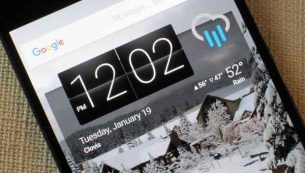
نظرات کاربران (0) ارسال نظر